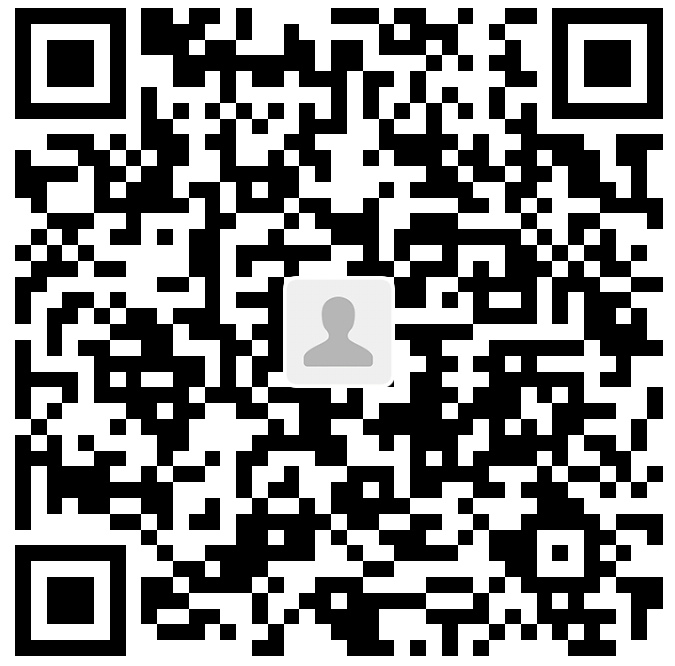HEXO+GitHub搭建博客的小教程
# 如何用 hexo 搭建自己的博客及美化自己的博客
这是我配好环境使用 hexo 写的第一篇博客
这里特别感谢各位大佬们的支持与帮助 ε≡٩(๑>₃<)۶
# 配置相关环境
要想创建自己的 hexo 博客需要配置相关的环境(我前几次就经常把环境搞炸),接下来开始配置创建博客所必须的环境
过程来源: Gaein nidb,Code Sheep.
相关视频链接: https://www.bilibili.com/video/BV1Yb411a7ty?from=search&seid=4666682153927695444
# 安装 Node.js
可以去 https://www.nodejs.org 网址下载
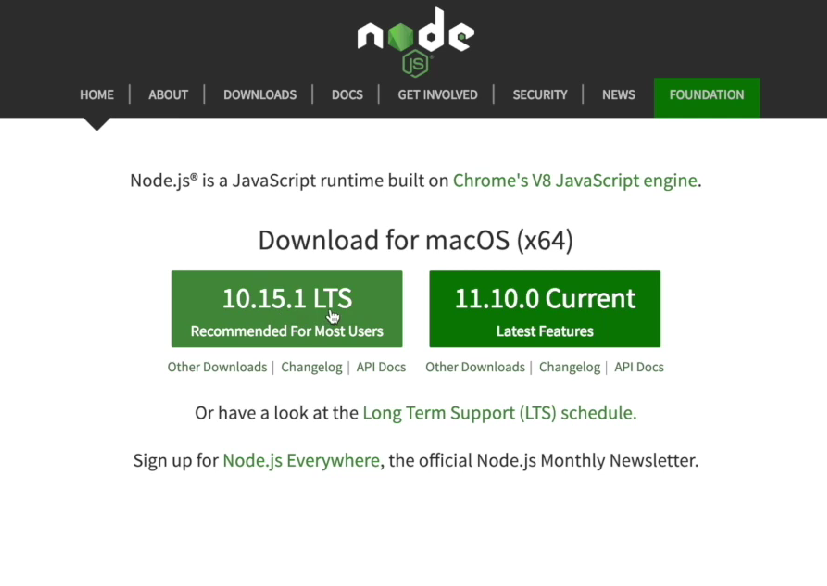
选择左边 LTS (长期支持版) 下载,安装时无脑下一步即可
安装完成之后会有两个组件,如图所示
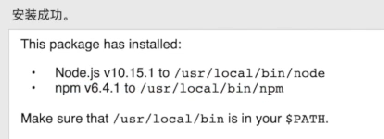
可以顺带检查一下它们俩的版本,按下键盘的 win + R 键,在弹出面板输入 cmd,打开 dos 命令窗口。
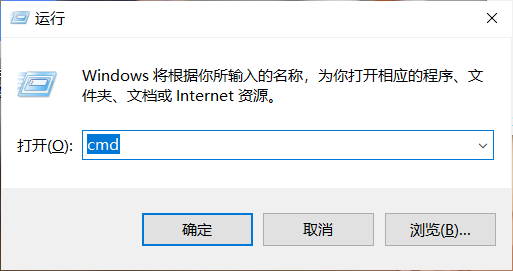
输入 npm -v 和 node -v
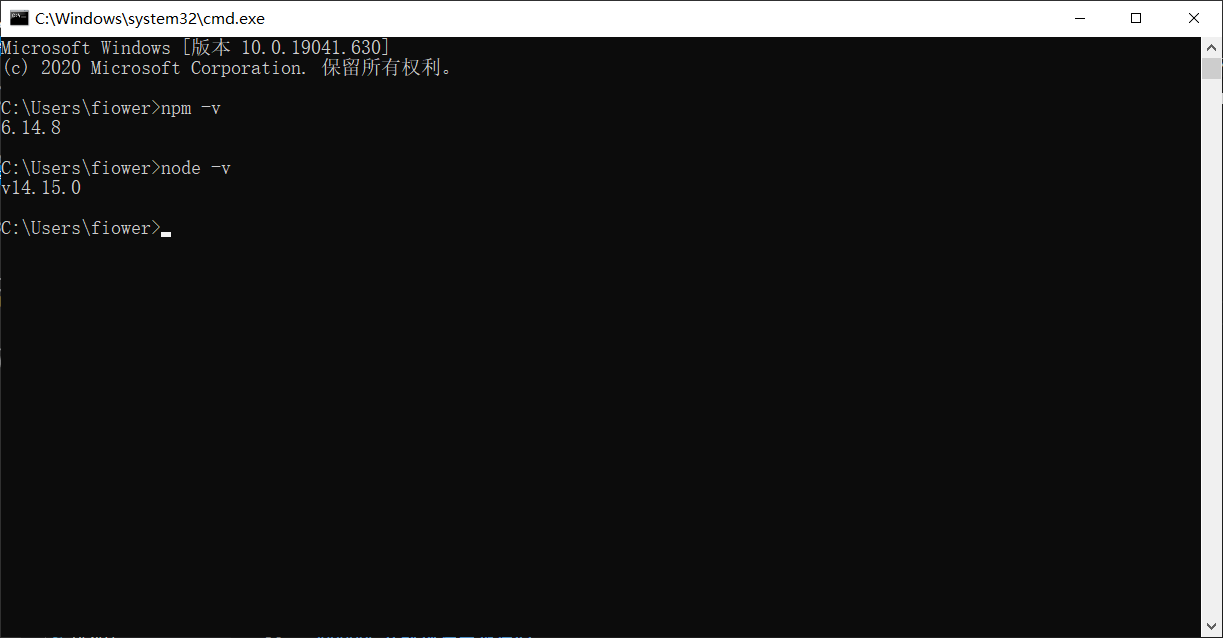
我们需要利用 npm 安装镜像包,但是因为国内的下载速度比较慢,所以我们需要下载一个 cnpm 淘宝的源
在 dos 命令窗口中输入
1 | npm install -g cnpm --registry=https://registry.npm.taobao.org |
如果安装成功,可以在 dos 命令窗口输入 cnpm 检查一下
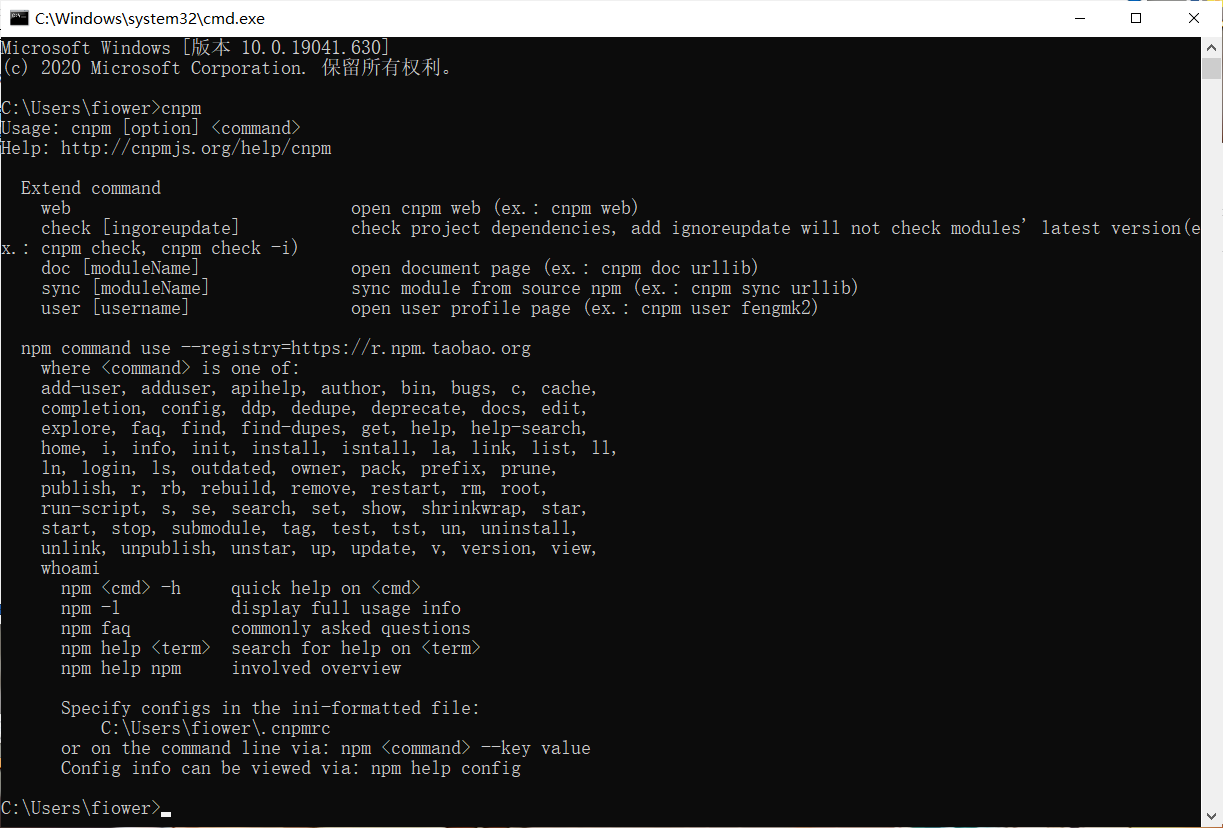
然后使用 cnpm 安装 hexo 框架
在 dos 命令窗口输入 cnpm install -g hexo-cli
如果安装成功,可以在 dos 命令窗口输入 hexo -v 检查一下
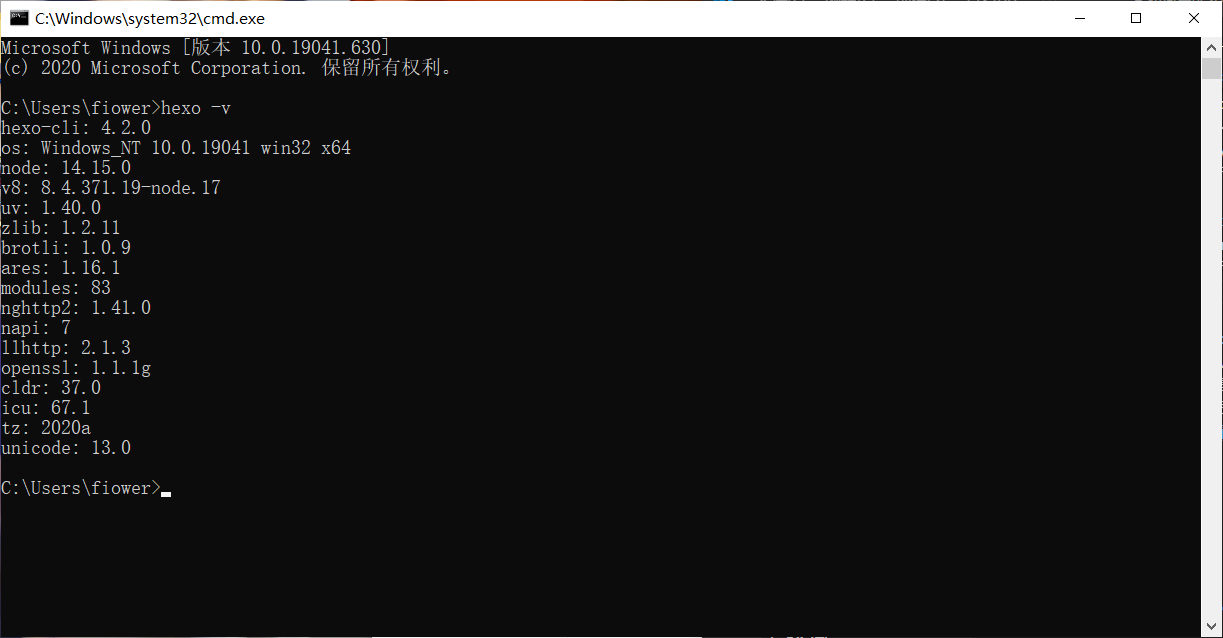
那么你的环境已经配置好了,我们来正式搭建 hexo 博客
# 在本地创建 hexo 的博客
首先我们需要一个存放你博客的文件夹,所以第一步我们需要新建一个文件夹。
举个栗子:C:\Users\fiower\Documents\blog 这是我的文件夹路径
我们终于可以创建自己的博客了 (๑╹◡╹)ノ”””
由于本人没有用过 powershell(菜),所以接下来我们使用 dos 命令窗口 (git bash)创建本地博客
只需要两种方法选一即可 (这里以 dos 命令窗口为例,git bash 和 dos 命令窗口的指令是完全一样的,搭建时没必要纠结使用哪个)
# 使用 dos 命令窗口
按下键盘的 win + R 键,在弹出面板输入 cmd,打开 dos 命令窗口。
这时路径默认是 C:\Users\ 你的用户名字 >
输入 cd 你的博客所在路径 转入你的博客路径
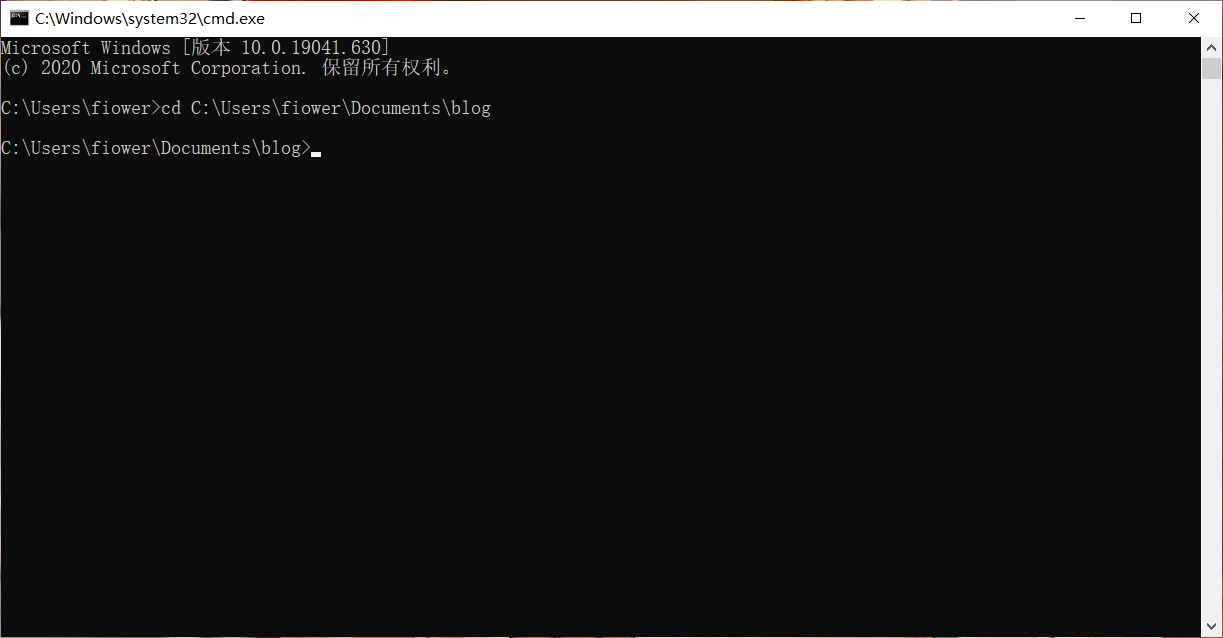
# 使用 git bash
在你的博客文件夹下按下右键,点击 git bash
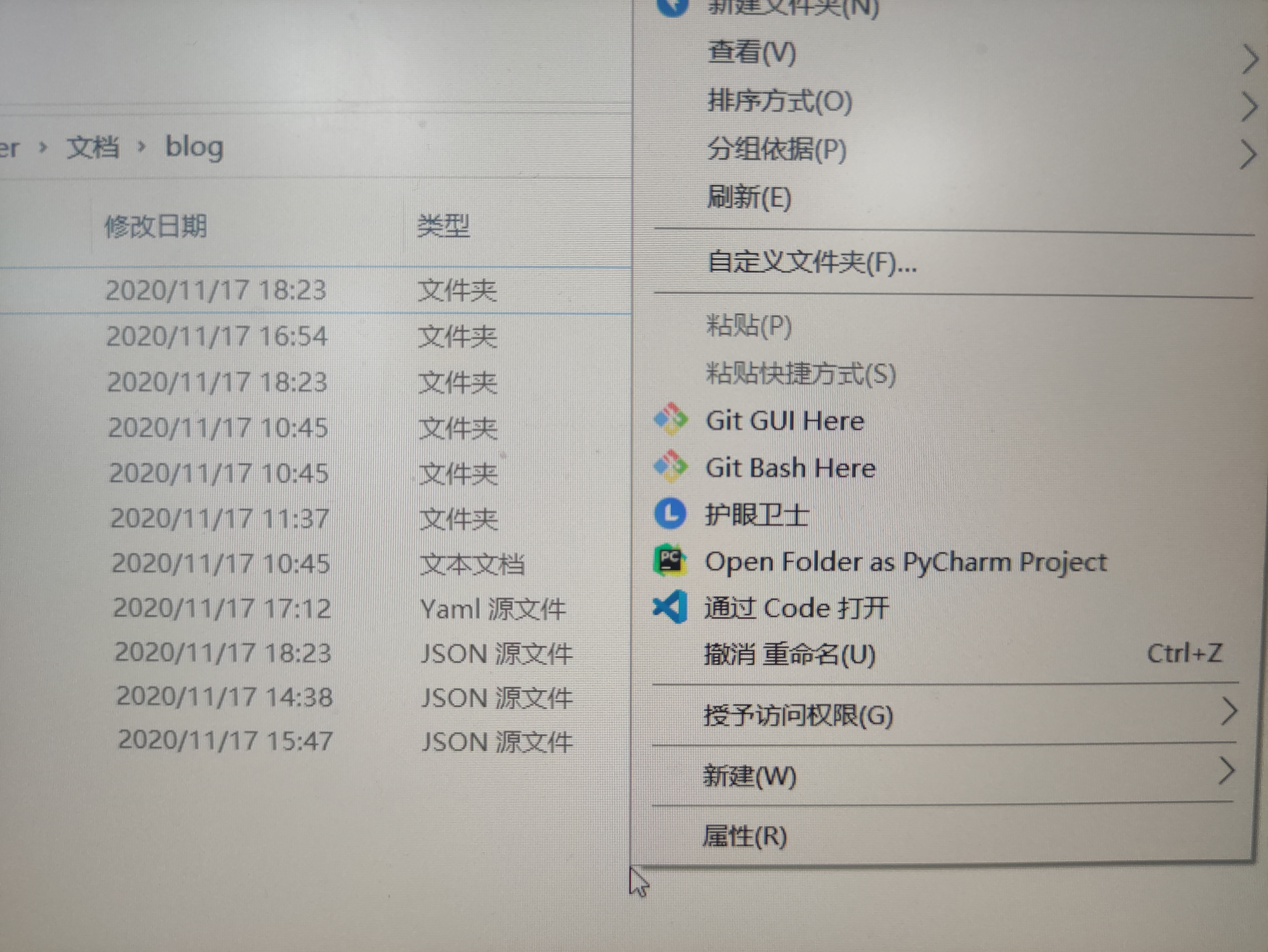
# 开始创建本地博客
输入 hexo init 并按下回车等待

这时你的目标文件夹就会多出一些文件
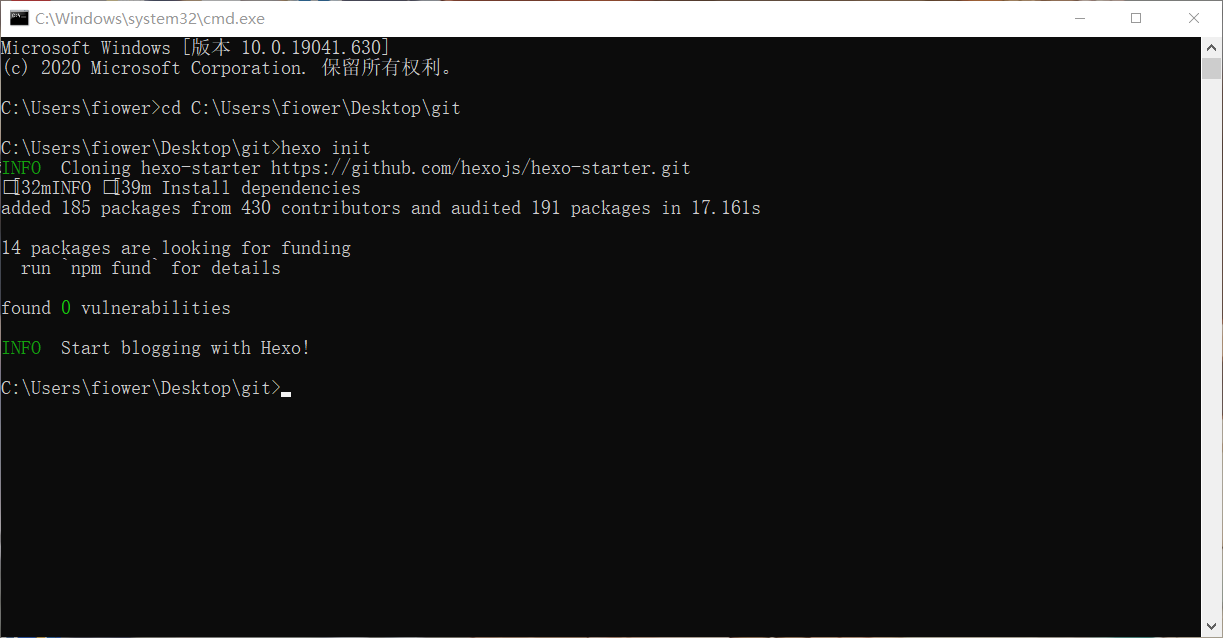
那么恭喜你,现在 hexo 博客已经配置完毕了(bushi
继续在 dos 命令窗口输入 hexo s 并按下回车等待
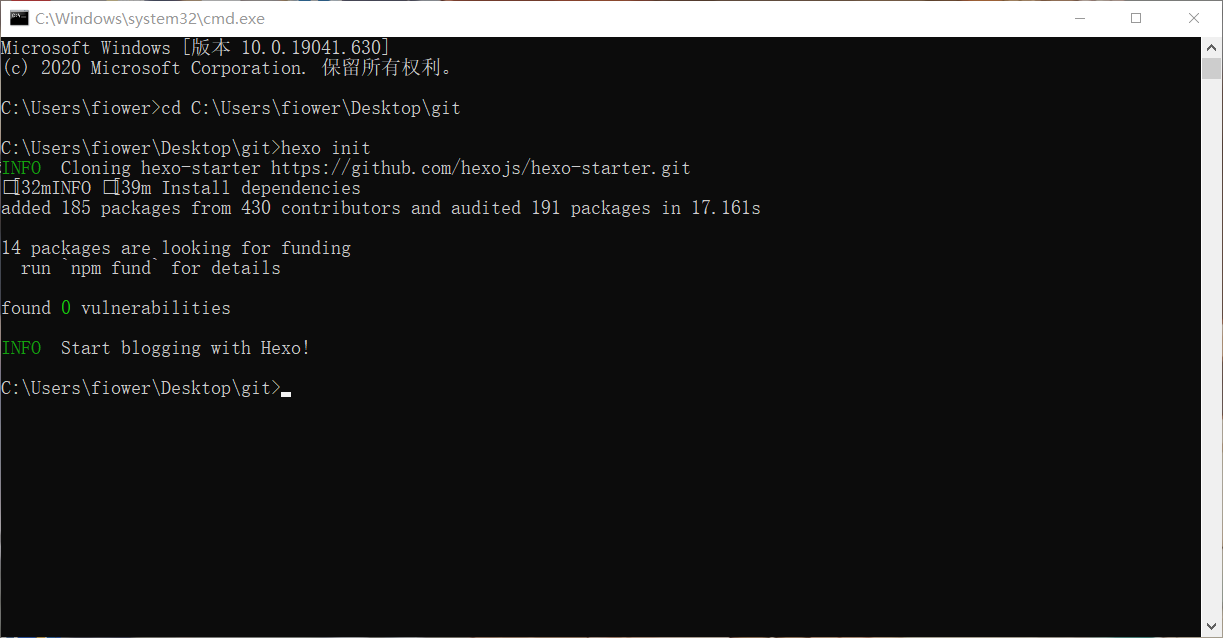
如图所示,这时候出现了一个 4000 端口的网址
让我们在浏览器内打开这个网址
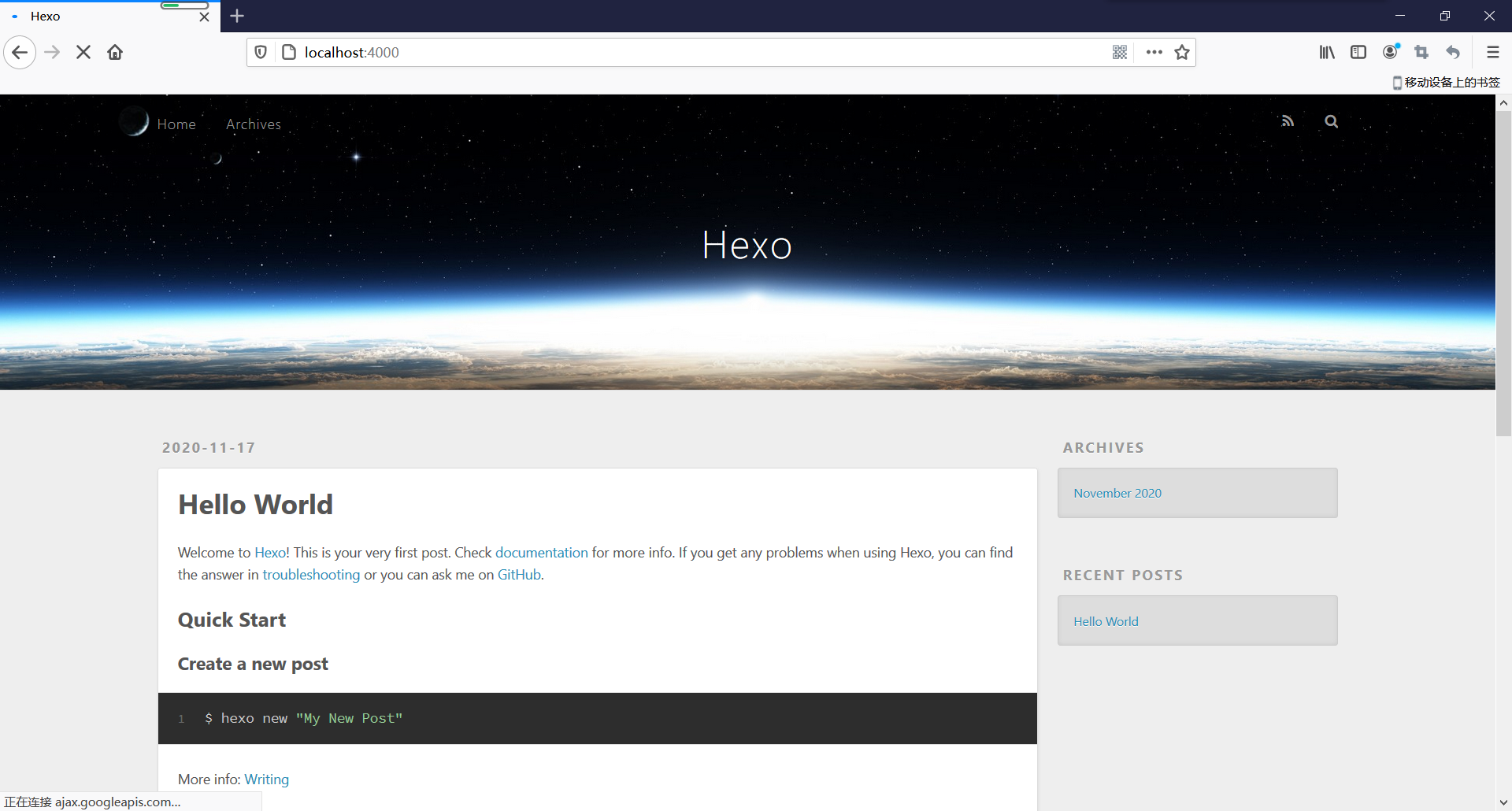
我们的第一个本地博客就搭建好了
但是你的程序还在运行着,这时候需要在 dos 窗口 /git bash 窗口中按下 Ctrl + C 键即可中断本地网址的建立(hexo s 以后会用于博客写入新东西时的调试工作)

如果你没有成功到达这一步,不用害怕,只需要把你创建的文件夹干掉重来即可,多试试几次总会成功的
# 将 hexo 博客同步到远端 (Github)
我相信你已经非常兴奋而且想要把你的博客让朋友们看到,别急,现在我们就把自己的博客部署到远端
接下来我们要把自己的博客部署到 Github 上 (毫无疑问需要你的账号,没有的小伙伴需注册)
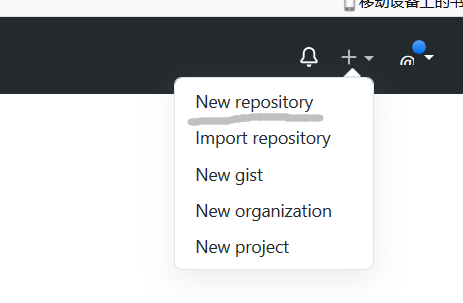
新建一个仓库
* 注意,用户部署个人博客的 Github 仓库的命名必须符合特定要求 *
* 命名格式为: 你的 Github 的昵称.github.io*
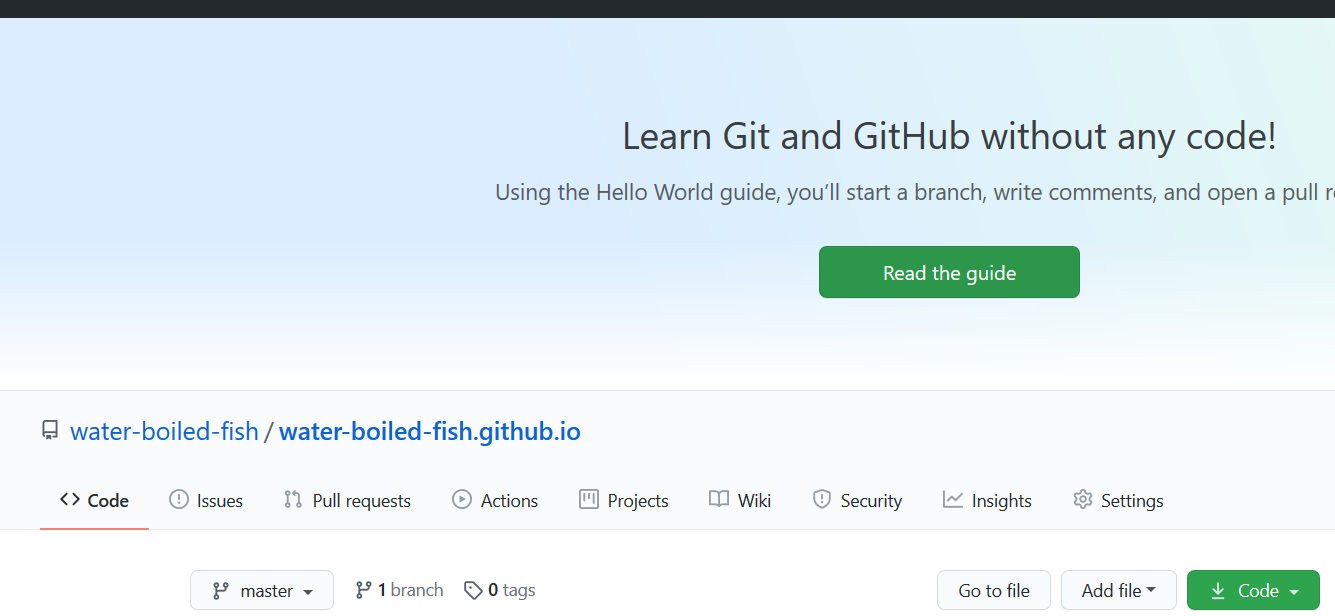
建立了空仓库之后,我们需要装一个插件
在命令行中输入
1 | npm install --save hexo-deployer-git |
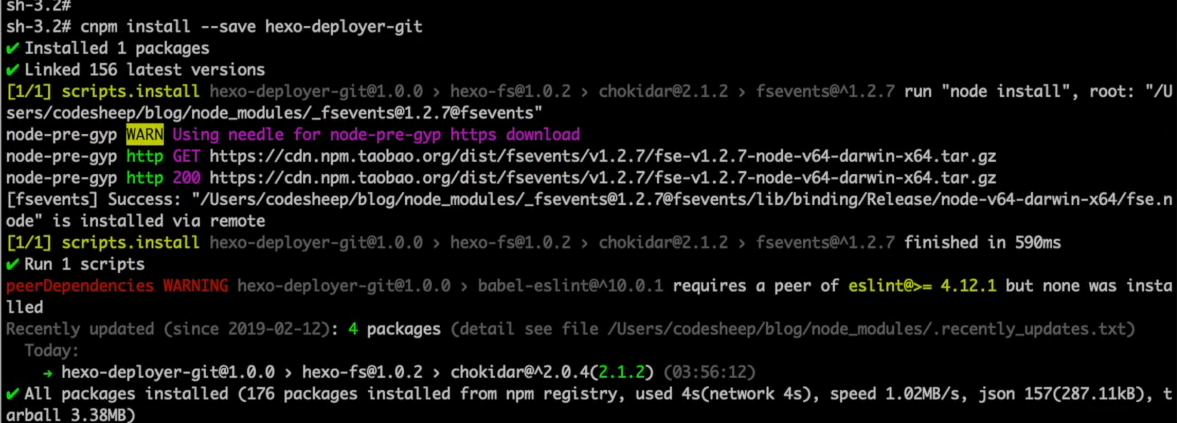
然后用 vscode 打开你的 blog 的根目录_config.yml 文件 (没有安装 vscode 的话也可以选择记事本打开)
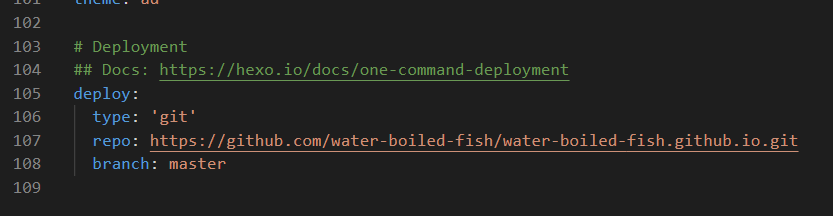
由于我没有新建空仓库,放一张 CodeSheep 的图片 (这样获取你部署到远端的网址)
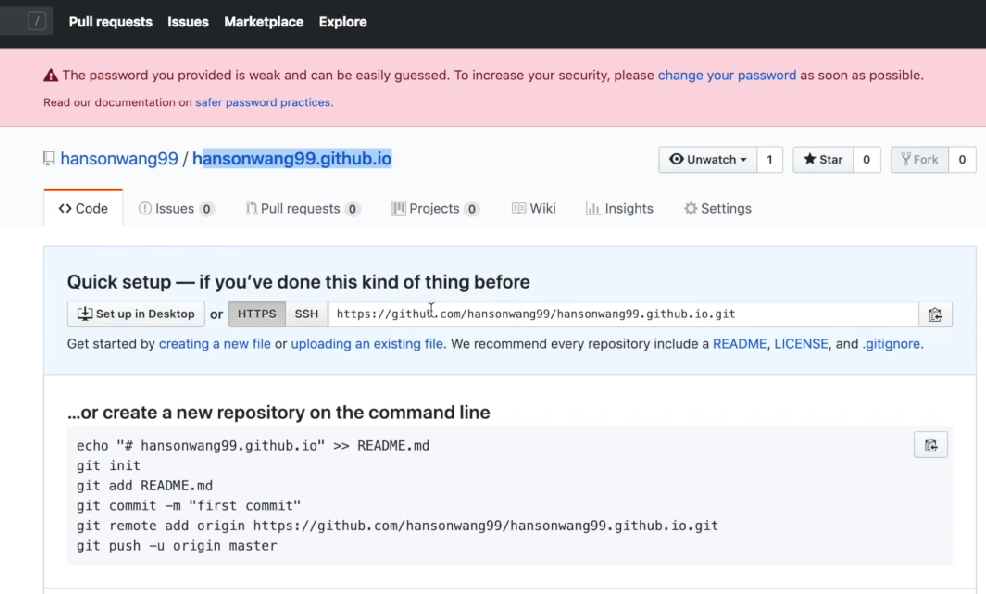
然后在 dos 命令窗口输入 hexo d
这样你的 hexo 博客就部署到了远端 (所有人都可以用这个网址访问你的博客了)
# 美化自己的 hexo 博客
首先你需要下载一个博客的主题 (如果你认为你的博客默认主题已经非常好看的了请忽略我说的话)
我们以 ad 主题为例(分站使用的是 ad 主题
你需要先找见 ad 主题在 github 的网址,以便把这个主题克隆到自己的文件夹里面
ad 主题地址:https://github.com/dongyuanxin/theme-ad
然后我们需要在命令行中输入 git clone https://github.com/dongyuanxin/theme-ad.git themes/ad
这样就能把 ad 的主题文件克隆到你的 themes 文件夹里面了
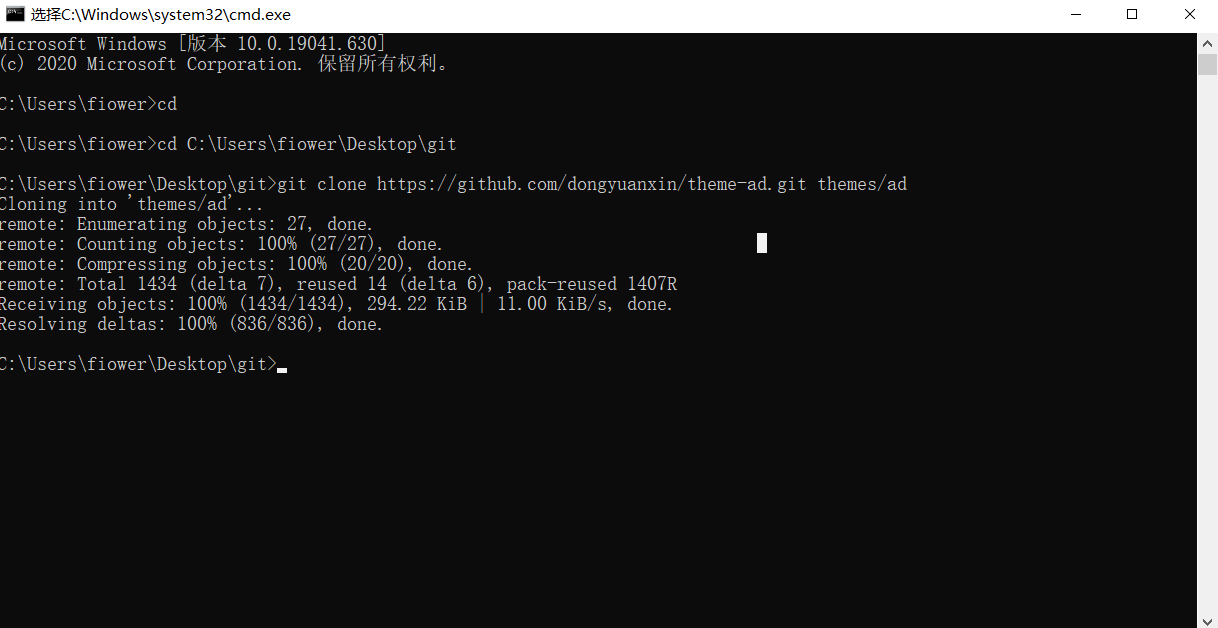
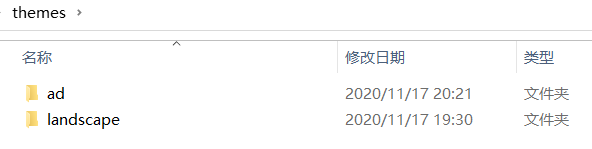
用 vscode 打开你的 blog 的根目录_config.yml 文件,修改 themes: landscape 为 themes: ad
然后保存退出
在命令行输入 hexo s 进行调试,打开 4000 端口
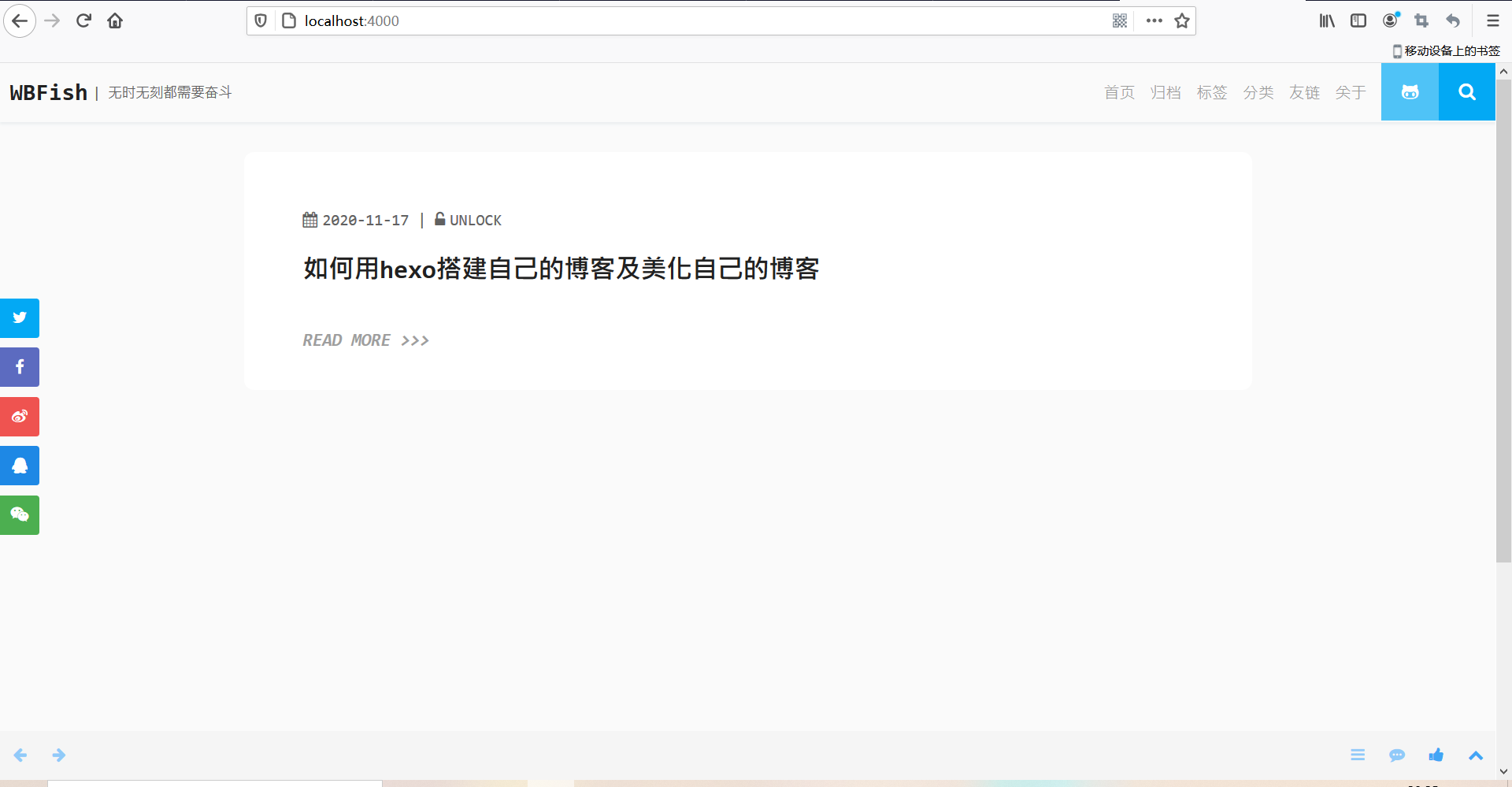
然后输入 hexo clean 清楚临时缓存的文件,输入 hexo d 部署到远端
这样我们的主题就修改好了
# 如何修改博客上的一些内容
这里的内容指的是超链接,修改博客文字内容等操作,可以使你的博客更加个性化 (也许 (っ・̀ω・́) っ✎⁾⁾)
相信你已经发现了,blog 的根目录_config.yml 文件很重要,打开发现有很多设置的东西
其实你 themes 目录下的主题也有_config.yml 文件,只要你打开它,我相信你就会知道怎么使用它了 (确信)
# 如何在文章中加入超链接
你可以使用 Typora 来写文章,可以直接使用超链接的格式,当然也可以用其他的软件来写 (比如记事本)
格式:[你想写的内容]+(你想加入的链接)
这是基于 markdown 语法的格式,markdown 格式的参考网址可以参考我在下文放出的链接
# 如何写文章及在写文章时加入图片(不推荐,建议使用图片链接)
我们只需在命令行输入 hexo new “文章标题” 就可以创建一个空文件夹了,然后可以打开改.md 文件进行写入内容
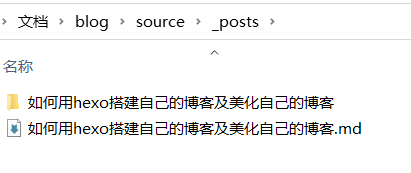
那么问题来了,如何才能写出像我一样带有图片的文章呢?
我们需要再下载一个插件
我们需要打开 git bash (dos 也可以) 输入
1 | npm install hexo-asset-image --save |
然后打开 hexo 的配置文件_config.yml
找到 post_asset_folder,把这个选项从 false 改成 true
这样我们每次新建的文章都会带有一个同名的文件夹 (原来的文件可以直接新建同名文件夹食用)
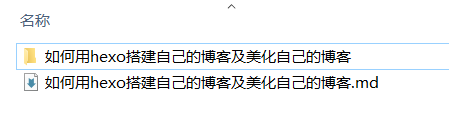
由于 hexo 文章是基于 markdown 语法写的,我们需要如何用 markdown 语法插入图片
参考网址:https://www.runoob.com/markdown/md-tutorial.html
格式:比如我这篇文章就是这样写的:
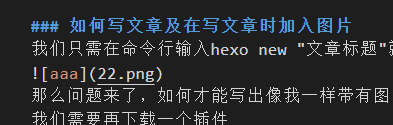
这样就可以在文章中间加入图片了 qwq
# 如何写文章及在写文章时加入音乐播放器
我相信有些人喜欢和我一样在博客中加入音乐播放器 (显得有 13 格),所以和我一起在自己的博客中加入这个好玩的东西吧
由于是我自学的如何插入,本文只能简单的进行插入工作 (菜)
我接下来展示如何在 ad 主题下添加网易云音乐播放器
首先我们打开网页版网易云,选择一首你喜欢的歌曲
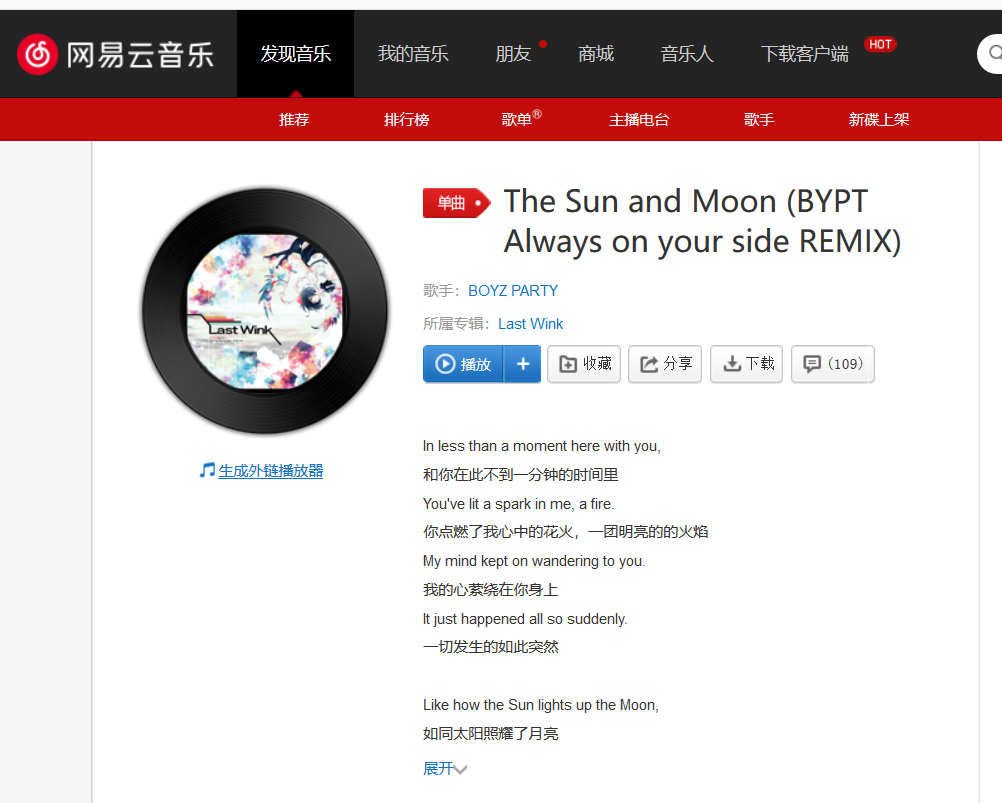
点击” 生成外链播放器”
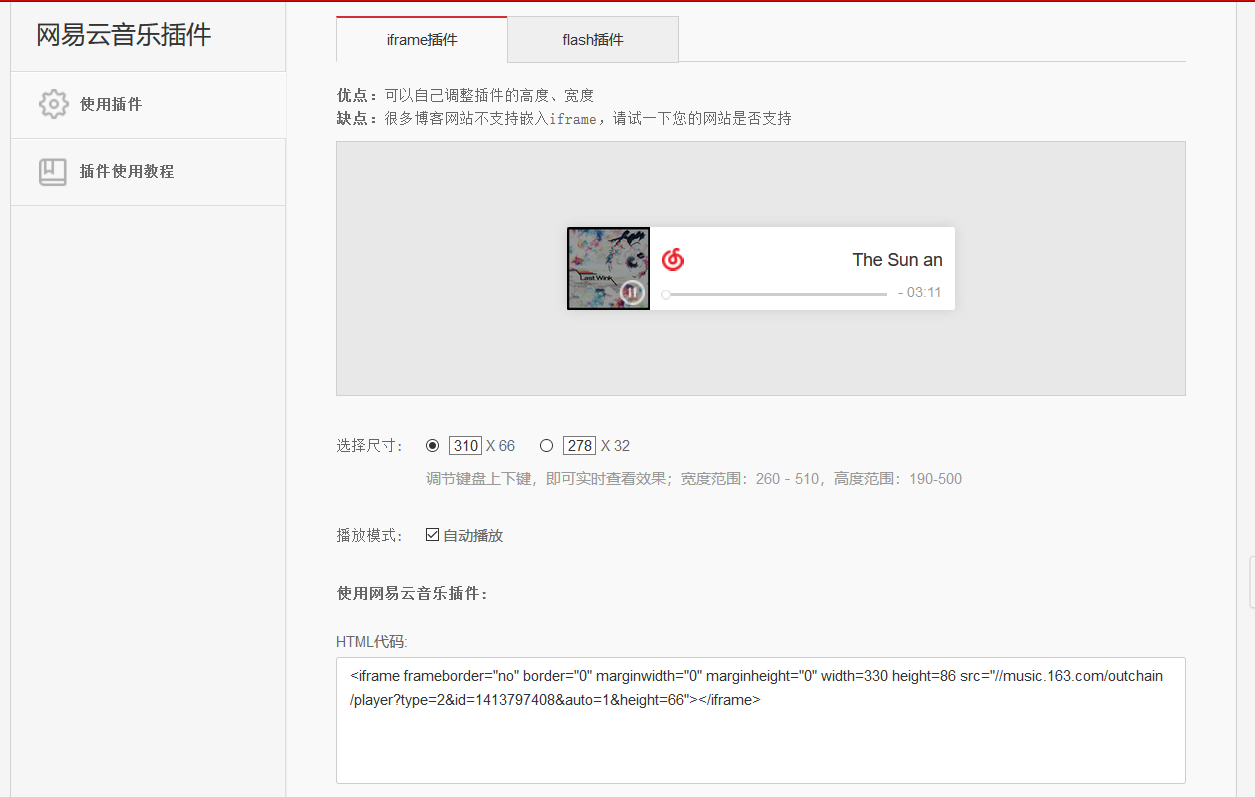
复制这个 HTML 代码
然后打开路径 themes\ad\layout\partials 下的 head.ejs 文件
(选择 head 是为了让播放器放到博客的左上角,当然我们也可以选择这个文件夹的任意文件进行修改)
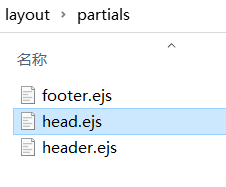
加入这段代码
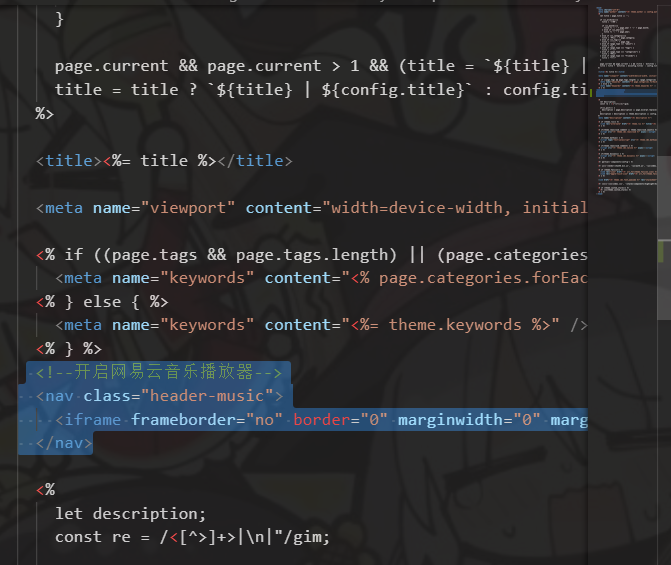
这样播放器就可以部署到你的博客里面了,但是我们还需要调一下 css 样式
打开路径 themes\ad\source\css
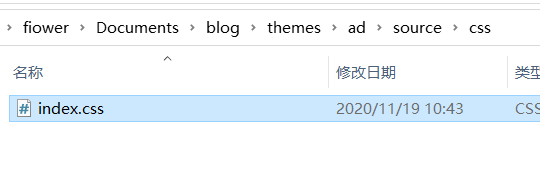
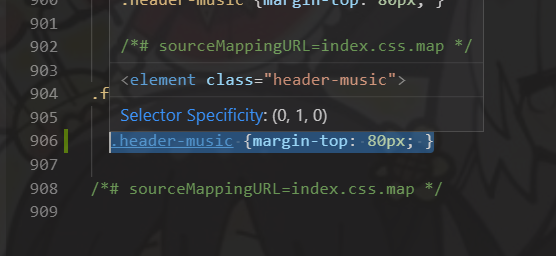
.header-music
这样我们的播放器就可以部署到博客上了
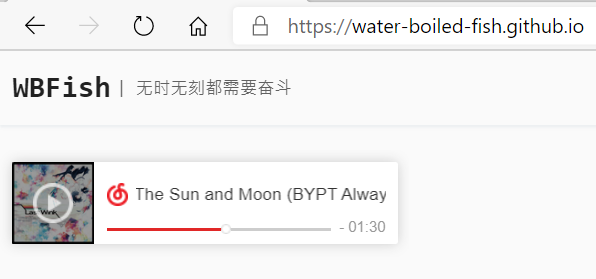
# 如何写文章及在写文章时加入音乐播放器 (升级版)
由于我看了隔壁学长 farewell 的博客发现他的播放器和我上面配置的不一样 (我的太菜了)
所以我决定我也要搞一个,但是这个过程并不顺利。。。经过我艰苦卓绝的努力,终于找到一个教程,现在用我的方法呈现出来
原文链接 https://www.cnblogs.com/fby698/p/12663089.html
Aplayer 官网文档:https://aplayer.js.org/#/
Metingjs 官网文档:https://github.com/metowolf/MetingJS
| 选项 | 默认 | 描述 |
| ————————— | ———– | ———————————————————— |
| server (平台) | require | 音乐平台: netease , tencent , kugou , xiami , baidu |
| id (编号) | require | 歌曲 ID / 播放列表 ID / 专辑 ID / 搜索关键字 |
| auto(支持类种 类) | options | 音乐链接,支持: netease , tencent , xiami |
| type(类型) | require | song , playlist , album , search , artist |
| fixed(固定模式) | false | 启用固定模式,默认 false |
| mini(迷你模式) | false | 启用迷你模式,默认 false |
| autoplay(自动播放) | false | 音频自动播放,默认 false |
| theme (主题颜色) | #2980b9 | 默认 #2980b9 |
| loop(循环) | all | 播放器循环播放,值:“all”,one”,“none” |
| order (顺序) | list | 播放器播放顺序,值:“list”,“random” |
| preload (加载) | auto | 值:“none”,“metadata”,“’auto” |
| volume(声量) | 0.7 | 默认音量,请注意播放器会记住用户设置,用户自己设置音量后默认音量将不起作用 |
| mutex(限制) | true | 防止同时播放多个玩家,在该玩家开始播放时暂停其他玩家 |
| lrc-type(歌词) | 0 | 歌词显示 |
| list-folded(列表折叠) | false | 指示列表是否应该首先折叠 |
| list-max-height(最大高度) | 340px | 列出最大高度 |
| storage-name(储存名称) | metingjs | 存储播放器设置的 localStorage 键 |
然后在你博客的适当位置加入以下代码
1 | <!-- 引用Aplayer和metingjs --> |
适当位置指的是你博客的主界面的文件中的位置,举个栗子
选择 themes\ad\layout\partials\footer.ejs (因为我使用的 ad 主题,所以这里以 ad 主题为例,若使用其他主题,只需要点开对应主题的.ejs 文件)
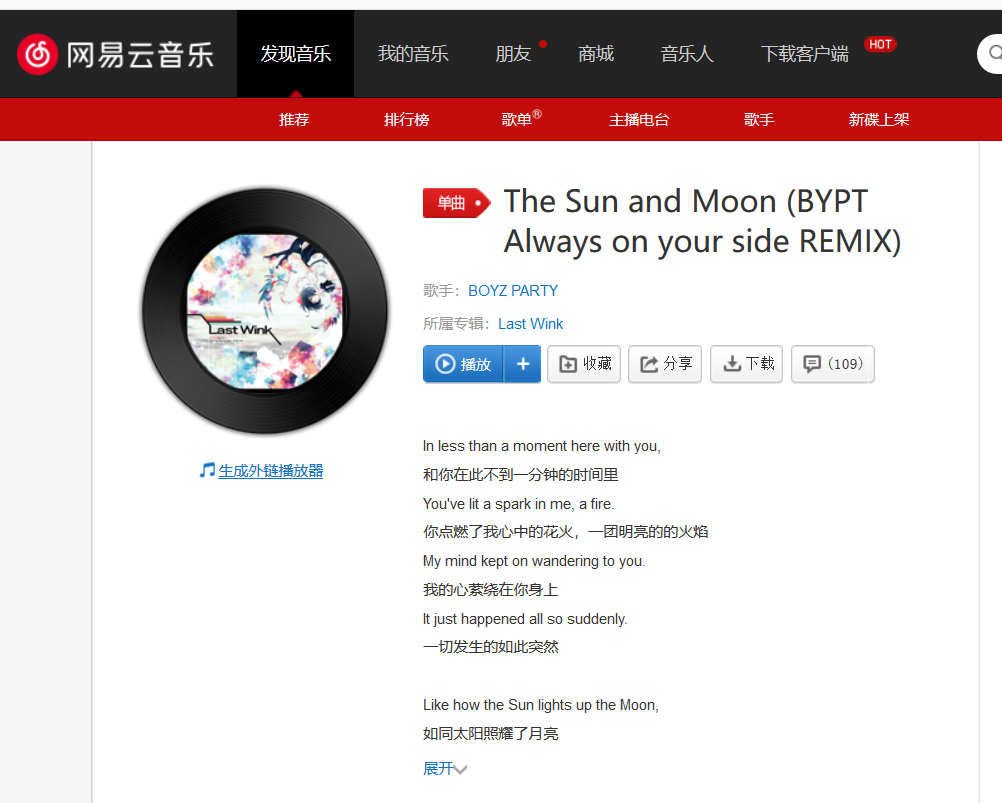
然后在适当位置加入代码 (该代码在文件中的位置直接对应到播放器在你的博客页面的位置)
比如我的就是在这里加的
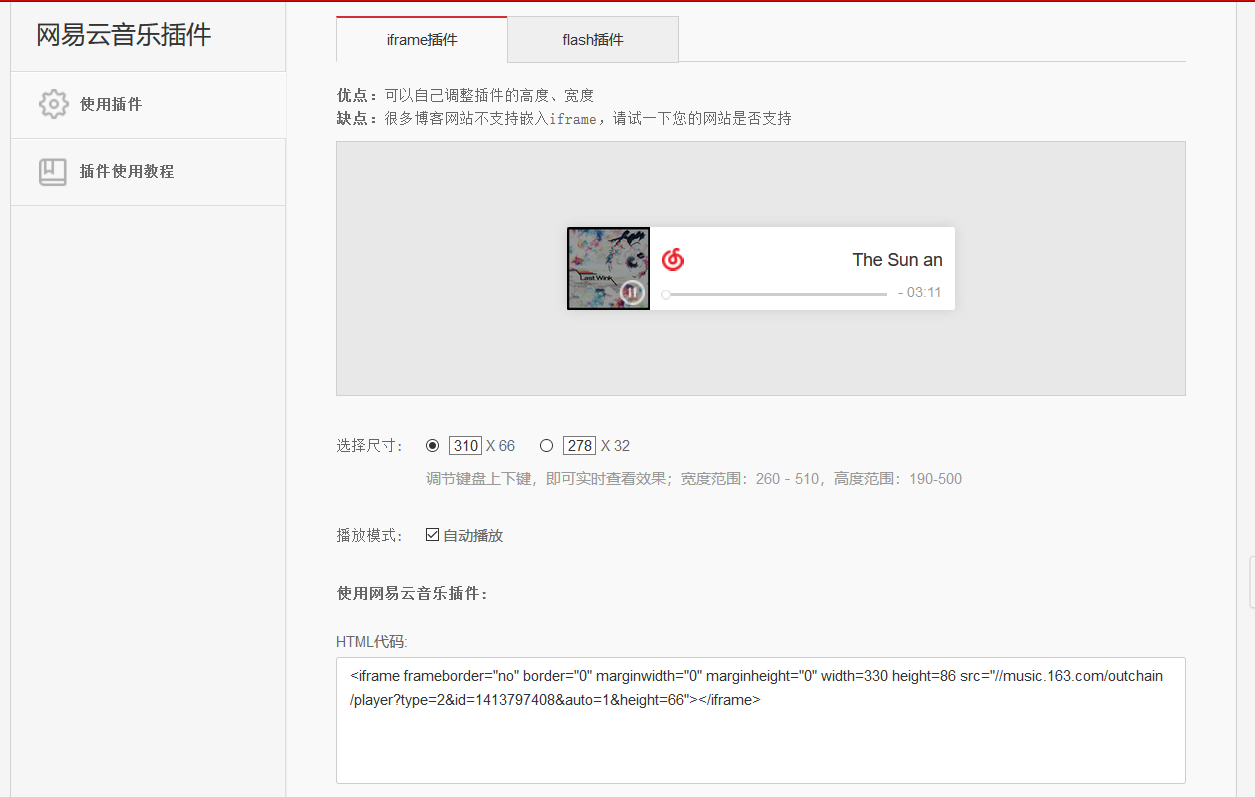
需要注意的是,你这样拷贝的是我的播放器列表 (当然用我的歌单我将感激不尽),我相信你肯定想拥有一个属于自己的播放列表
这里就拿网易云音乐举例,仔细看上面的代码
1 | data-id="706800324" |
我相信你如果仔细看过上面的表格的话一定知道我想表达什么了 (可能)
你首先需要选择你需要播放的音乐平台,比如你想使用网易云,就在 data-serve 后面输入 netease ,你想使用 qq 音乐,就在 data-serve 后面输入 tencent ,以此类推。。。
不管你是哪个平台的忠实听众,你的每个歌单都有属于它自己的 id,你需要的是把这个 id 找到然后 cv 到你的 data-id 上
接下来让我们看看这么才能找到你歌单的 id
首先打开网页版的网易云音乐,然后登陆,找到自己的歌单
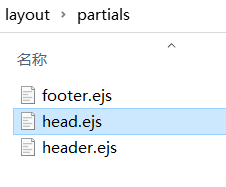
看见最上方链接的那一串数字了没?那就是我们想要的东西
赶快 cv 一下,然后粘贴替换掉上面我的 id (悲)
然后你的这段代码就是你自己的了,赶快 hexo s 试一试
该播放器的更多使用方法在上方表格内都写出来了,如果看见代码里面没有的但是表格中确实有使用方法的,可以手动添加,在代码末端加入
1 | data-选项名称(英文)=“ ” |
这样达到你需要的目的,其他选项可以自行修改,更多使用方法请自行尝试 (因为那些也就改几个字的事情,没必要教)
emmmmm 其实有的主题在主题对应的_config.yml 文件中就已经配置好了
# 如何在博客中加入 live_2d 看板娘
因为我还没有学过 HTML 的用法,所以我只能部署一个比较简单的 live_2d 看板娘
在命令行输入
1 | npm install --save hexo-helper-live2d |
安装
但是这个 live2d 的插件真的一言难尽 (我和学长一致认为这个 live2d 插件自带的人物很少 (且不对我 xp) 且不能自行添加)
安装截图我就不放了,毕竟能看到这里的都安装过不下 10 次了吧 (
安装好了之后就可以去下载 live2d 文件了 (其实你也可以边等边下载的)
下载地址:
1 | https://github.com/EYHN/hexo-helper-live2d/blob/master/README.zh-CN.md |
下载的文件是文件夹格式的,我们需要把它们移到()文件路径中
然后你还需要再次修改根目录中的_config.yml 文件,修改代码
1 | live2d: enable: true pluginModelPath: assets/ model: use: live2d-widget-model-xxx #这是你需要把模板放入的目录,在node_modules里,xxx表示你的live_2d的具体文件 display: position: right #放置在你的博客的左下还是右下 width: 150 height: 300 mobile: show: false #是否在手机进行显示 |
原文章代码
1 | live2d: enable: true scriptFrom: local pluginRootPath: live2dw/ pluginJsPath: lib/ pluginModelPath: assets/ tagMode: false log: false model: use: live2d-widget-model-wanko display: position: right width: 150 height: 300 mobile: show: true react: opacity: 0.7 |
如图所示
()
然后你就可以在命令行中输入 hexo s 来进行本地调试了
选择一个你喜欢的 live_2d 吧ヾ (๑╹◡╹)ノ”
未完待续(文章有点小问题,找时间改改)
原文链接:使用 hexo 搭建自己的博客及美化与上传 Github | Little_Flower_Fa (water-boiled-fish.github.io)
(白嫖什么的,真香)